こんにちは、当ブログ「ハジカラ」管理人のけーどっとけーです。
日々の様々な経験や発見を当ブログで紹介しています。
不定期更新です。その他の記事も見ていただけると励みになります。
今回は、Windows11のスタートメニューを開いた際に表示できるモバイルデバイスの画面表示をON/OFF切り替えてみました。
Windowsとモバイルデバイスの連携は便利な機能ですが、普段使用しない場合は画面を非表示にしておいた方が見やすいかもしれません。
表示・非表示の切り替えは簡単に行えます。
Windows11の「スタートにモバイルデバイスを表示する」をON/OFF切り替えてみる
まずはWindowsのスタートを開きます。
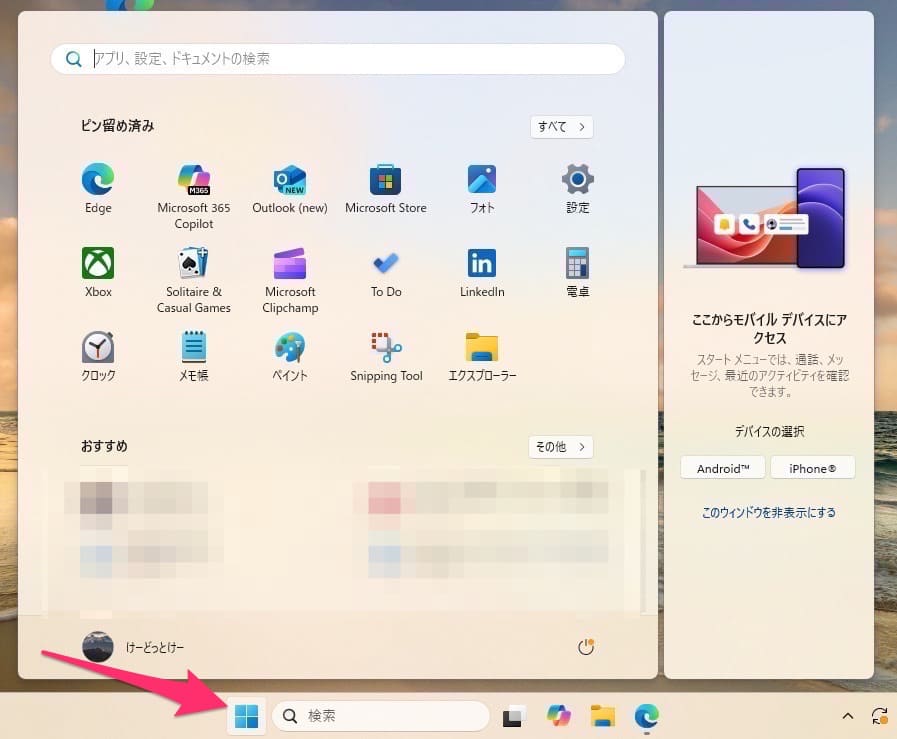
スタートメニューが開きます。
Windows11のバージョンによっては、このようにモバイルデバイスのアクセス画面も表示されます。
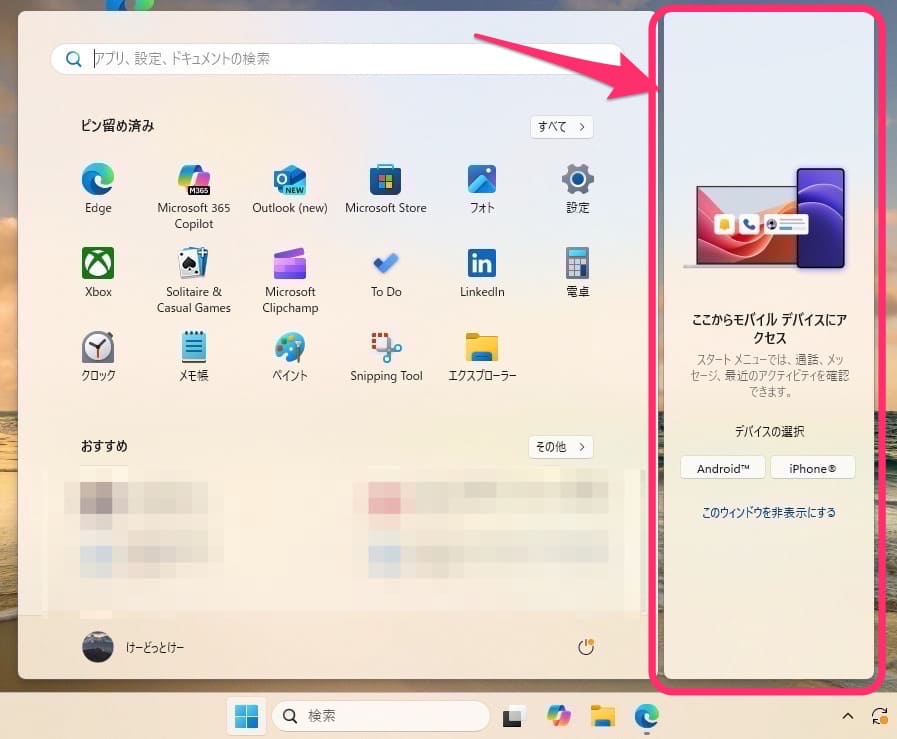
なお、デバイスの選択で「Android」または「iPhone」クリックするとモバイルデバイスとの接続を開始できます。
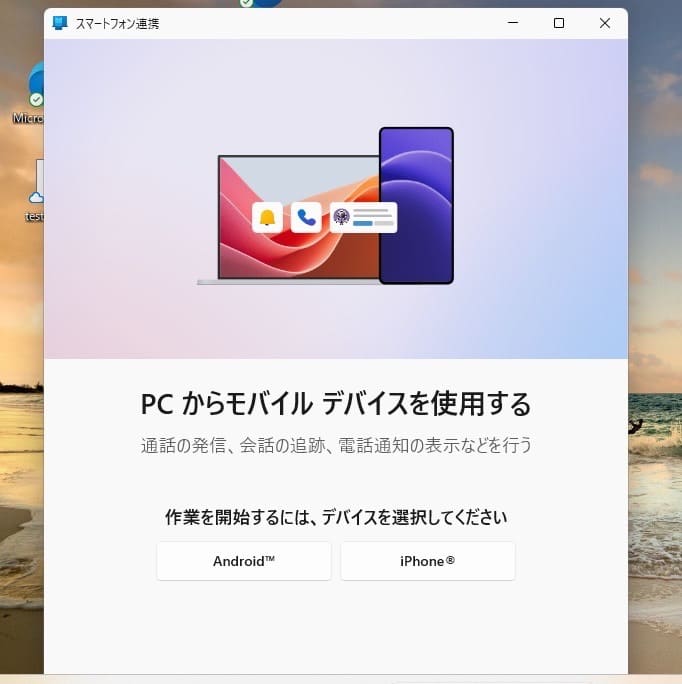
非表示にする場合は「このウィンドウを非表示にする」をクリックします。
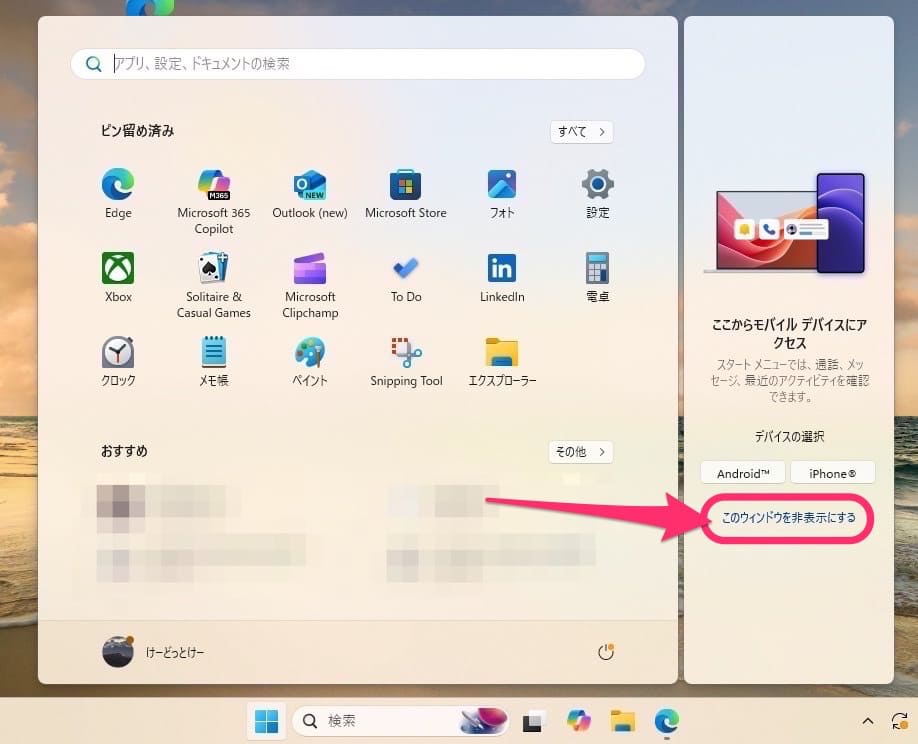
するとWindows設定画面(個人設定>スタート)が開きます。
項目「スタートにモバイルデバイスを表示する」があります。
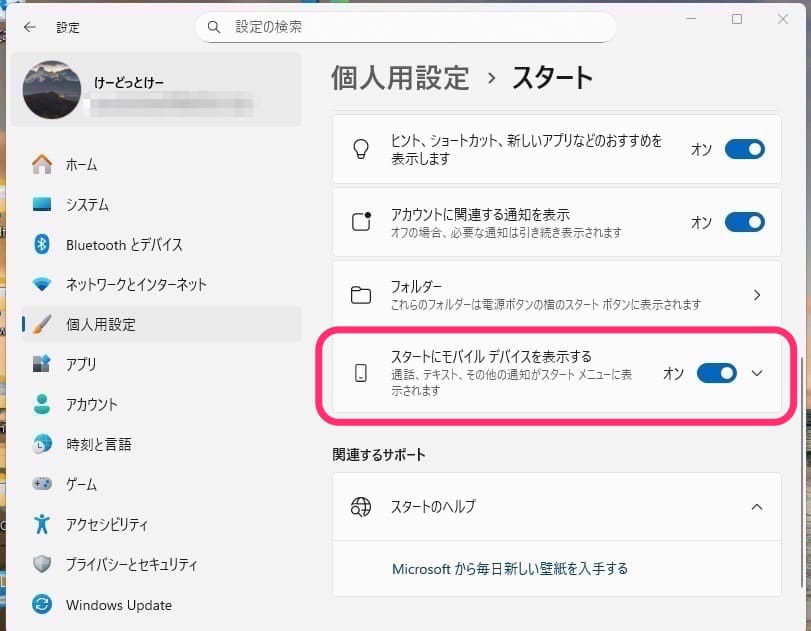
項目のボタンをクリックすることでONとOFFを切り替えられます。
OFFにすると非表示にできます。
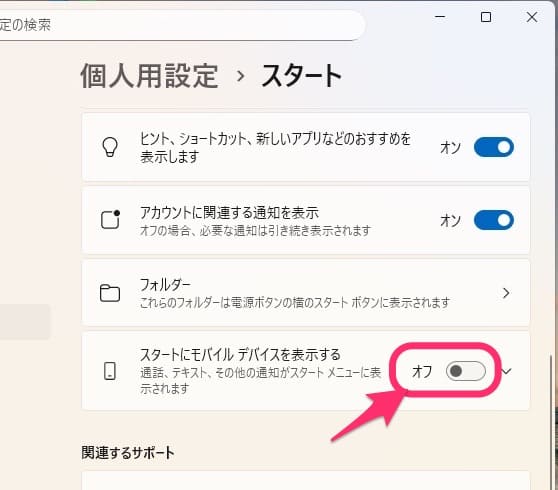
スタートメニューを開くと、モバイルデバイス画面が非表示になっていました。
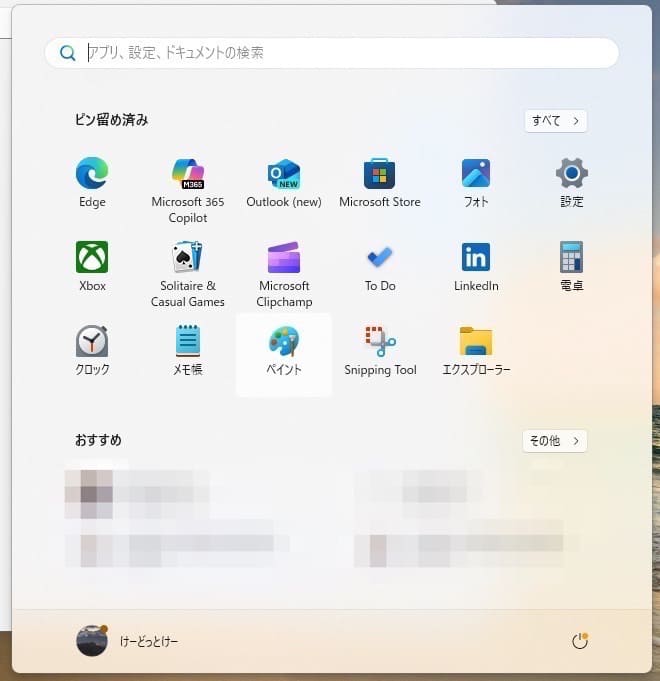
今回の一言・・・
画面の表示・非表示もうまく選択しておくと効率よく作業もできそうです。
ここまで読んでくれてありがとう。
では、良いWindowsライフを。
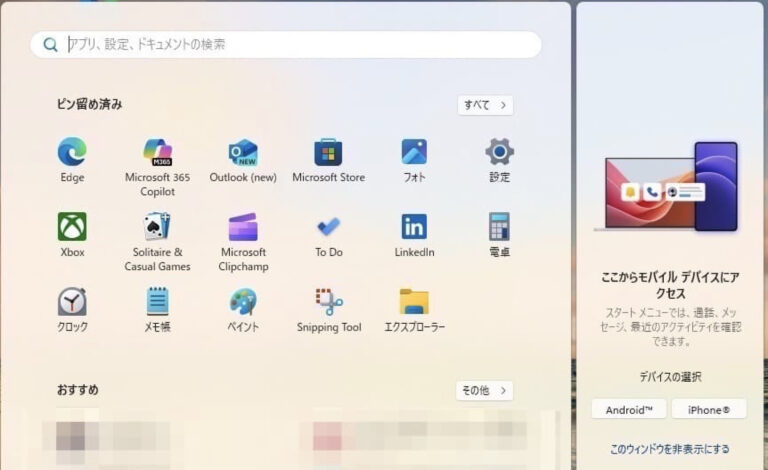
コメント